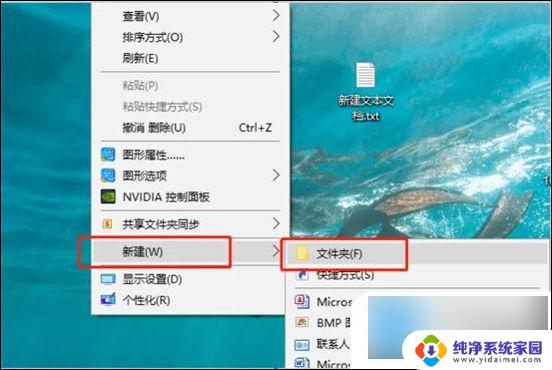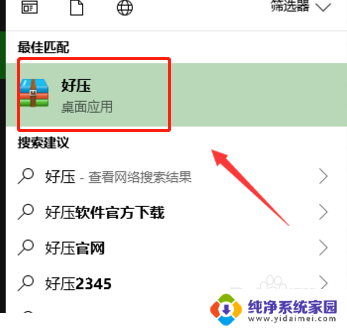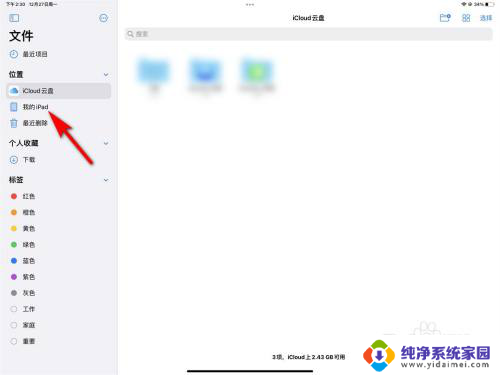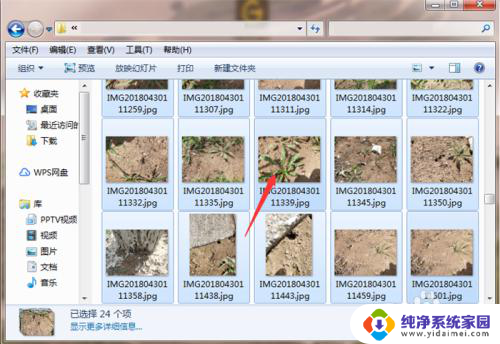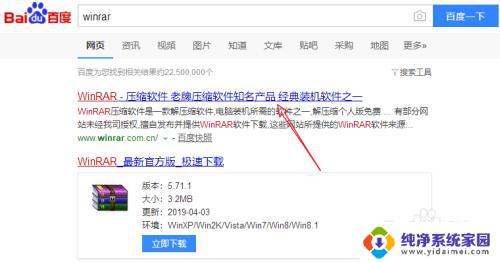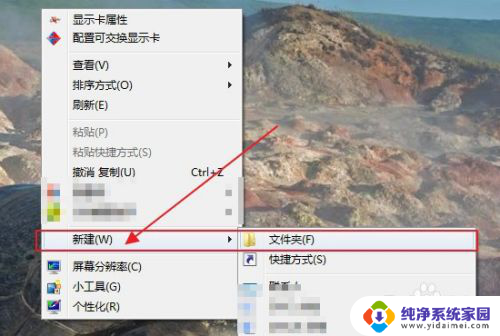电脑如何打包压缩文件 怎么在电脑上压缩大文件
更新时间:2023-07-04 15:44:19作者:xiaoliu
电脑如何打包压缩文件,在日常工作和生活中,我们经常需要传输或存储大量的文件,但是由于文件大小的限制,将大文件直接传输或存储是非常耗时且不方便的。在这种情况下,我们需要采取一些措施来压缩文件。在电脑上我们可以使用各种压缩工具来完成这项任务。本文将介绍如何在电脑上打包压缩文件,以及如何正确地压缩大文件,以便更高效地进行文件传输和存储。
方法如下:
1.首先在电脑上右击鼠标弹出选择菜单,新建一个 文件夹,如下图
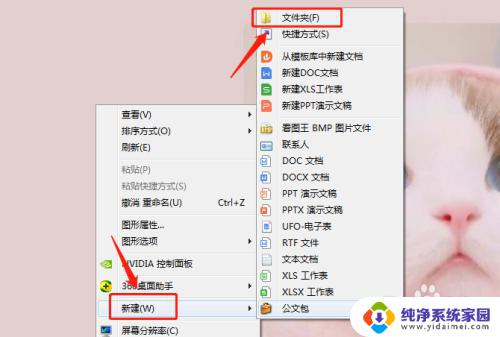
2.然后给新建文件夹取个名称,方便于查找,如下图
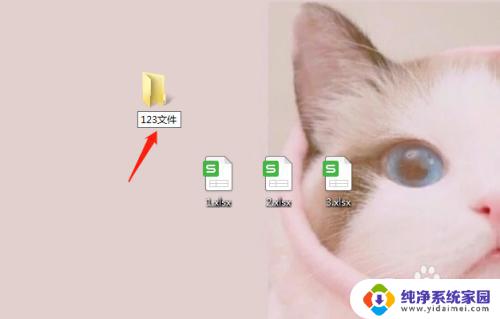
3.然后把几个需要发送的文件一起放在这个文件夹里面,如下图

4.放在文件夹里之后,鼠标右击这个文件夹。在弹出的菜单栏点击选择 添加到压缩文件,如下图
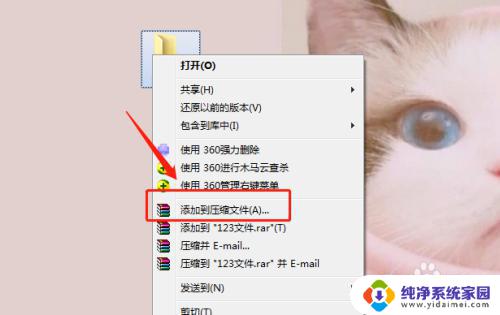
5.然后桌面上会弹出一个压缩文件名和参数的小框,确认压缩文件名之后点击下方的 确定,如下图
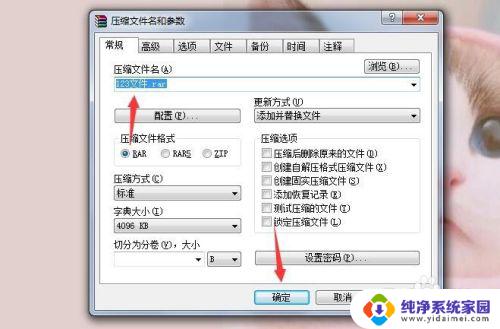
6.确定之后文件夹自动压缩存放在电脑桌面上,打开它可以看到里面的文件夹。这样就可以直接发送给客户啦,如下图
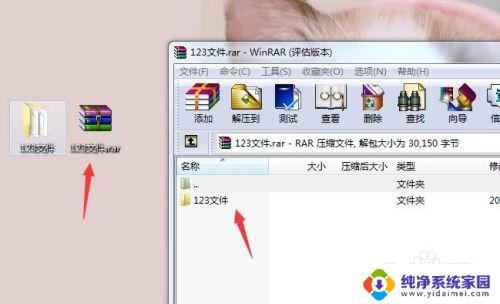
以上就是电脑如何打包压缩文件的全部内容,有需要的用户可以按照小编的步骤操作,希望能够对大家有所帮助。